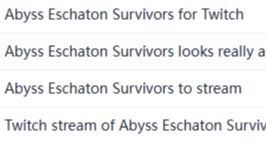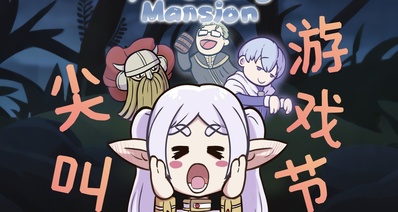TranslucentTB作爲任務欄透明美化工具的代表,想必大家都不陌生。然而,伴隨着微軟推送22H2系統更新後,絕大多數win11電腦的任務欄透明均宣告失效。
雖然個性化設置裏的半透明效果也能用,但我選擇全透明。當然,如果你認爲只有一個透明化效果,那就大錯特錯了,專治任務欄高血壓好吧!
這個應用就是——草特碼工具
沒錯,你沒聽錯,軟件名就是“草特碼”,透露出開發者對微軟系統更新的各種設置濃濃的吐槽。
廢話不多說,直接附上下載鏈接:
https://gitee.com/xu-wanbin1/dll/releases
一、下載安裝並解壓後即可進入界面
根據自己需要可以將任務欄設置爲系統默認、全透明、毛玻璃的樣式。
窗口最大化也可以設置爲無動作、毛玻璃或者不透明。
任務欄文字顏色分爲黑色和白色,根據自己桌面背景安排,沒什麼好說的。
另外,如果設置好重啓後無效果,則需要將新版任務欄關閉,然後重啓即可。
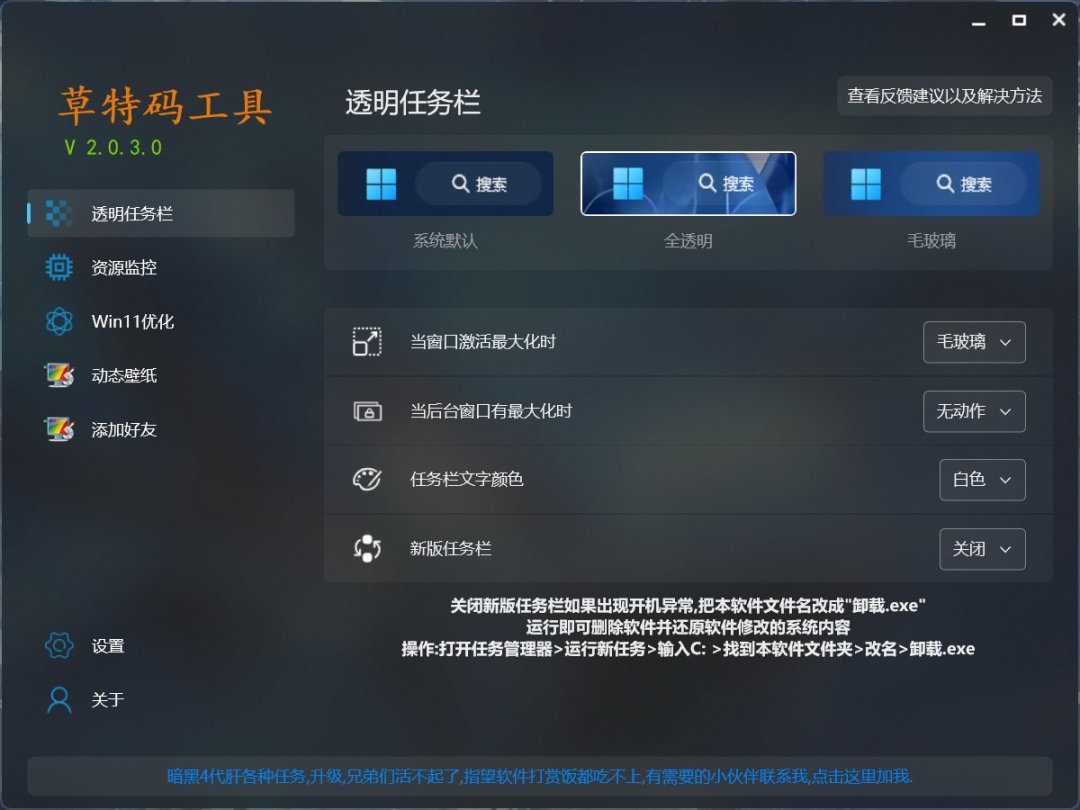
二、草特碼工具有個資源監控的選項,可以顯示CPU、GPU佔用和溫度等,不過不是很好用,看自己需求。
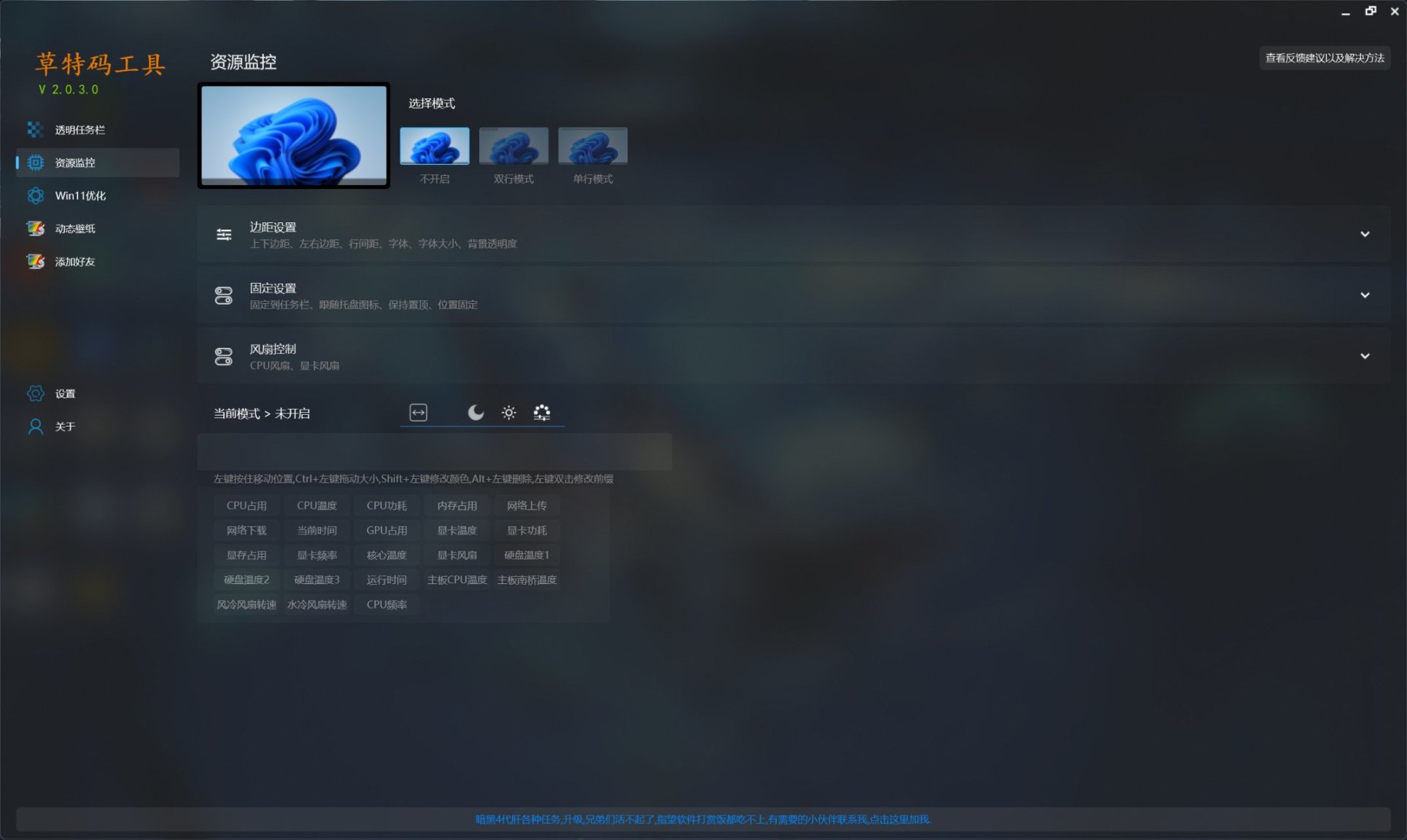
三、與透明任務欄同樣厲害的來了!在win11優化界面中,可以對win11一些系統設置進行改變。
圖片可能不清晰,主要包括關閉windows系統更新、關閉安全中心、關閉搜索廣告、關閉小組件和後臺服務等,以及關閉新版桌面菜單——右鍵菜單變爲win10樣式。
附加功能中還有在桌面雙擊即可隱藏全部桌面圖標,以及任務欄顏色自適應背景,還可以選擇任務欄居中還是居左。
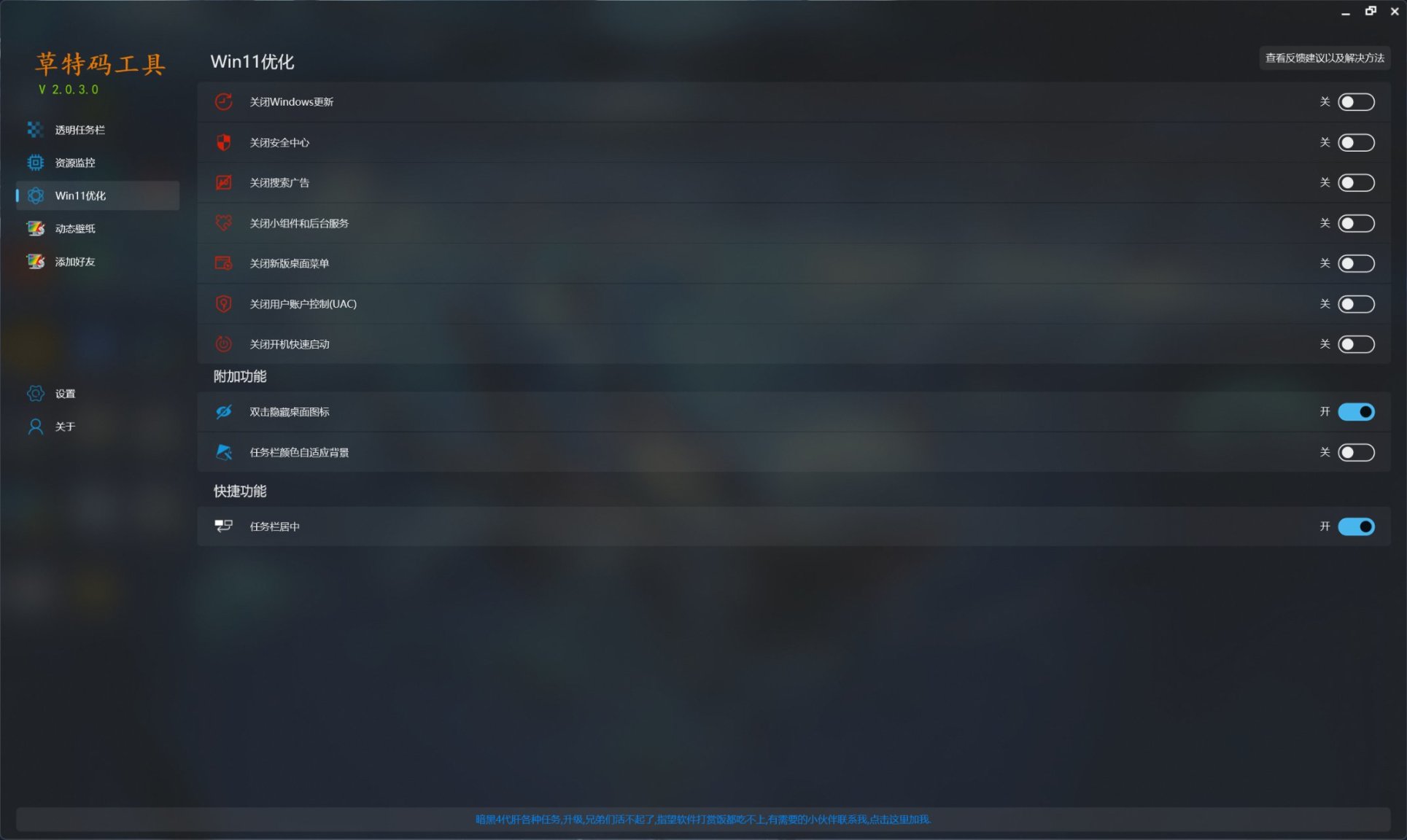
四、注意事項:
1.安裝使用該應用需要將TranslucentTB等類似功能的插件刪除,不然可能會出現白線。
2.小部分電腦可能無效果,目前我win11系統是最新的,已經安裝了22H2的06累計更新,可以正常使用。
3.如果你要卸載,記得將開啓的設置關閉,主要比如隱藏桌面圖標的功能,隱藏後未關閉就卸載應用,那麼圖標也不會顯示出來了,還需要重新下載改回去。
4.win10和win11都可以用!
5.可以在設置頁面,選擇開機啓動–優先啓動,比wallpaper還快!
最後,草特碼真的很不錯哎,不僅可以一鍵設置透明任務欄,還可以直擊win11各種下頭的默認設置。
自從TranslucentTB失效後,我終於再次開啓了Wallpaper Engine!
巴適!
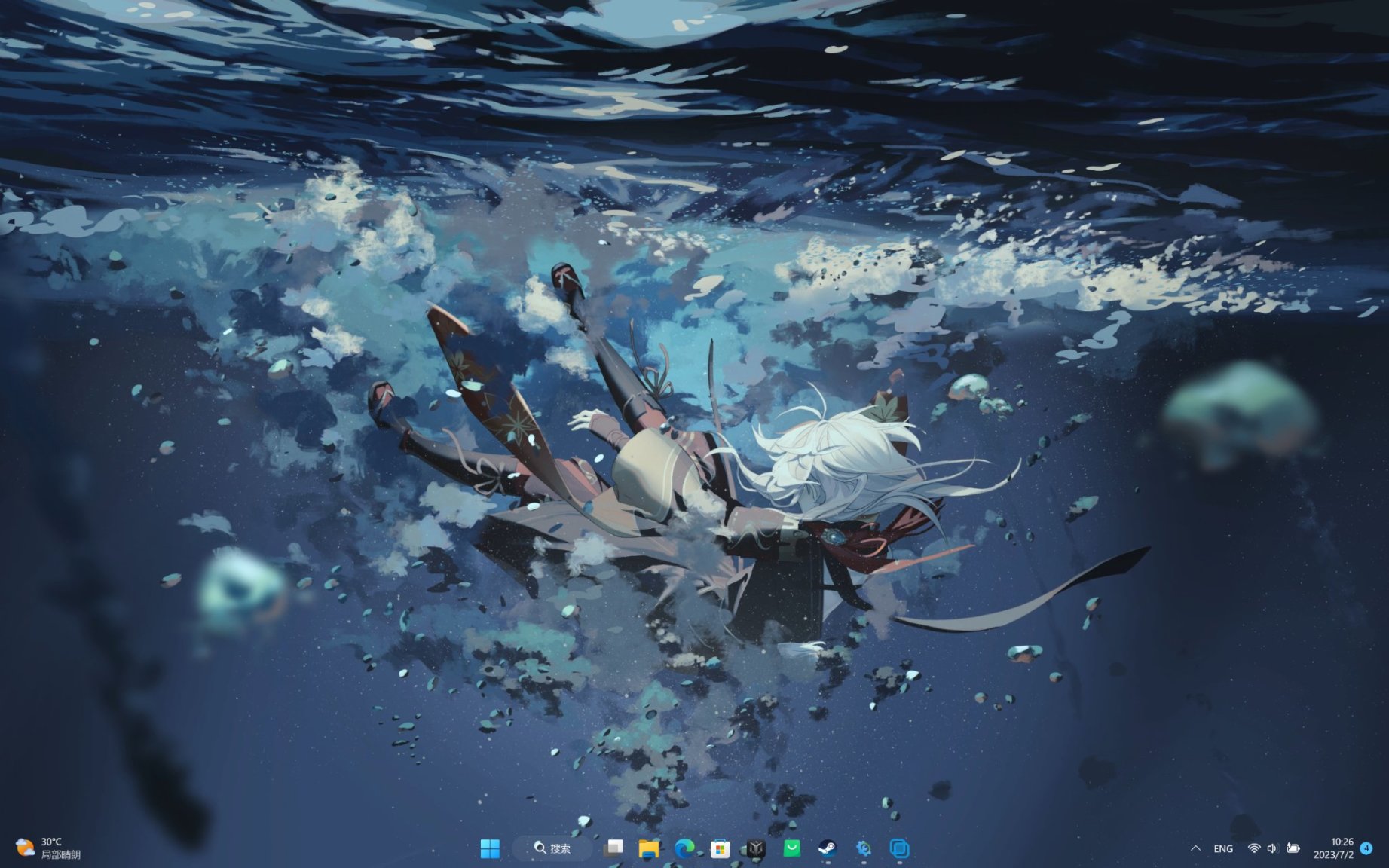
更多遊戲資訊請關註:電玩幫遊戲資訊專區
電玩幫圖文攻略 www.vgover.com